Sony HT-ST9 Instructions for use [pt]
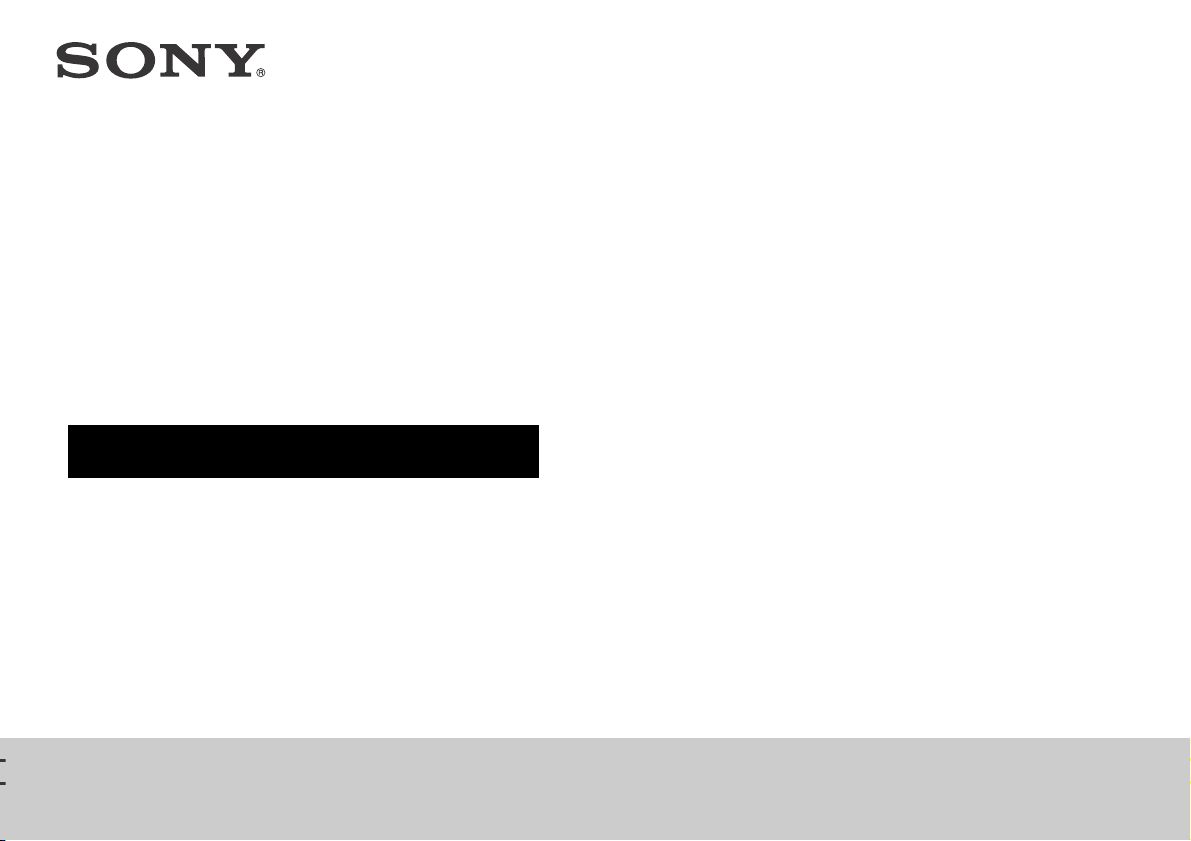
Sound Bar
Instruções de Funcionamento
HT-ST9
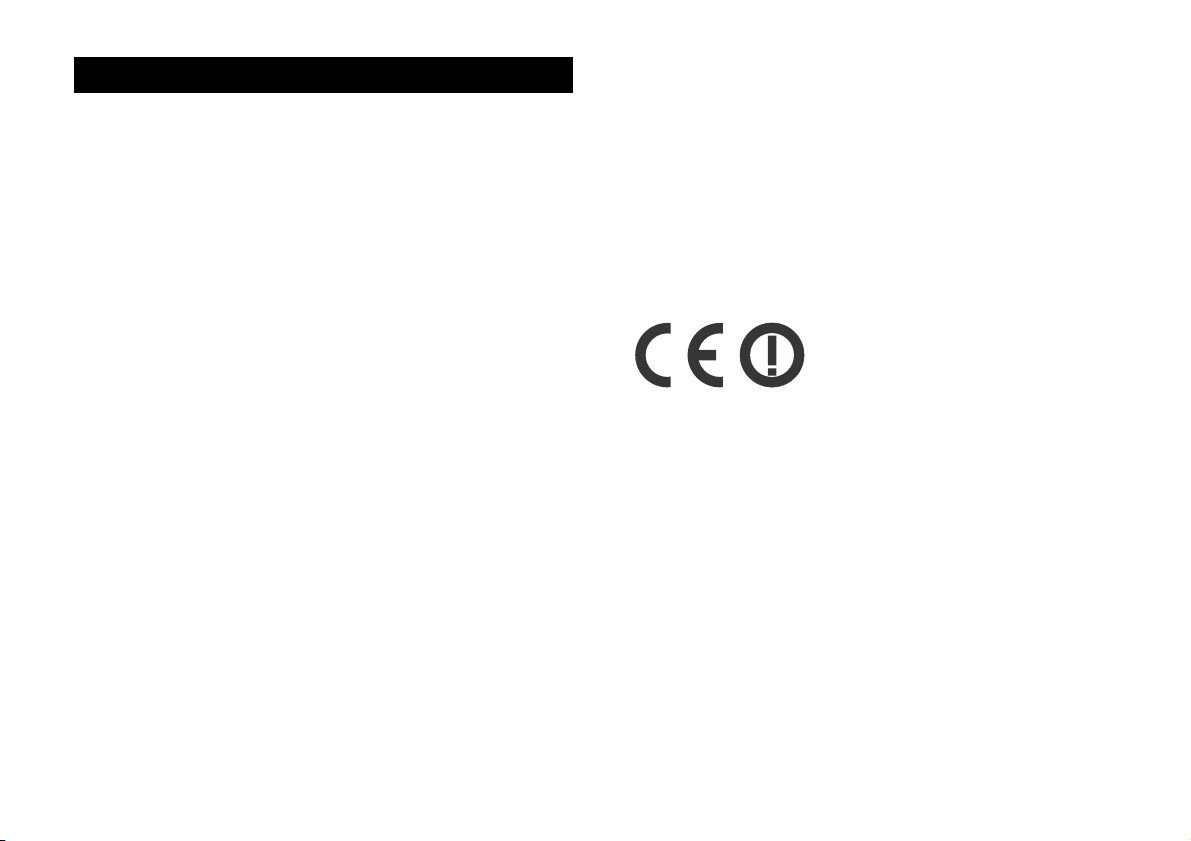
AVISO
Não instale o aparelho num espaço exíguo, como uma estante ou um
armário embutido.
Para reduzir o risco de incêndio, não tape a abertura de ventilação
do aparelho com jornais, toalhas de mesa, cortinas, etc.
Também não deve expor o aparelho a chamas (por exemplo,
velas acesas).
Para reduzir o risco de incêndio ou choque elétrico, não exponha
o aparelho a pingos ou salpicos e não coloque objetos com líquidos,
como jarras, em cima do aparelho.
A unidade continua ligada à corrente elétrica enquanto não a desligar
da tomada de CA, mesmo que desligue a unidade.
Uma vez que a ficha é utilizada para desligar a unidade da corrente
elétrica, ligue a unidade a uma tomada de CA de fácil acesso. Se notar
alguma anomalia no aparelho, desligue imediatamente a ficha da
tomada de CA.
Não exponha as pilhas ou aparelhos com pilhas instaladas a calor
excessivo, como luz solar direta e fogo.
Apenas para utilização em interiores.
Cabos recomendados
Têm de ser utilizados cabos e conectores adequadamente blindados
e ligados à terra para ligação aos computadores anfitriões e/ou
periféricos.
Para os clientes na Europa
Aviso para os clientes: as informações seguintes
aplicam-se apenas a equipamento comercializado
em países onde sejam aplicadas as diretivas da UE.
Este produto foi fabricado por ou em nome da Sony Corporation,
1-7-1 Konan Minato-ku Tokyo, 108-0075 Japão. Quaisquer consultas
relacionadas com a conformidade do produto baseada na legislação
da União Europeia deverão ser dirigidas ao representante autorizado,
Sony Deutschland GmbH, Hedelfinger Strasse 61, 70327 Stuttgart,
Alemanha. Para qualquer assunto relacionado com assistência técnica
ou garantia, contacte as moradas indicadas nos documentos sobre
assistência técnica ou garantia.
Pelo presente documento, a Sony Corp. declara que este equipamento
está em conformidade com os requisitos essenciais e outras disposições
relevantes da Diretiva 1999/5/CE.
Para mais informações, aceda ao seguinte URL:
http://www.compliance.sony.de/
Este produto destina-se a utilização nos países seguintes.
AT, BE, BG, HR, CY, CZ, DK, EE, FI, FR, DE, GR, HU, IS, IE, IT, LV, LI, LT, LU,
MT, NL, NO, PL, PT, RO, SK, SI, ES, SE, CH, GB, AL, BA, MK, MD, RS, ME,
Kosovo
A banda 5150-5350 MHz destina-se unicamente ao funcionamento
em espaços interiores.
Este equipamento foi testado e está em conformidade com os limites
definidos no regulamento CEM, utilizando um cabo de ligação de
comprimento inferior a 3 metros.
PT
2
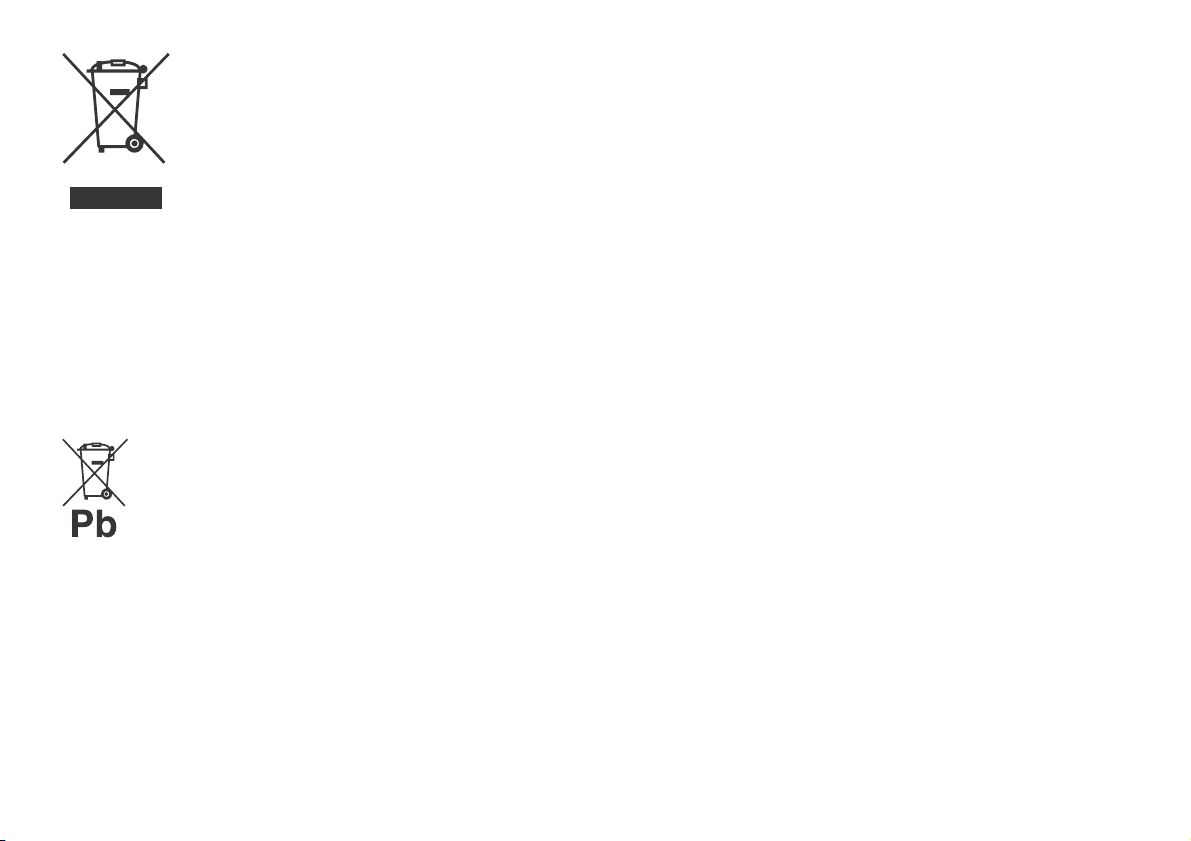
Apenas para
a Europa
Eliminação de equipamentos elétricos
e eletrónicos no final da sua vida útil
(aplicável na União Europeia e noutros
países europeus com sistemas de
recolha seletiva de resíduos)
Este símbolo, colocado no produto ou na sua
embalagem, indica que este produto não deve ser
tratado como resíduo urbano indiferenciado. Em vez
disso, deve ser colocado num ponto de recolha
destinado à reciclagem de equipamentos elétricos e eletrónicos.
Ao garantir que este produto é eliminado de forma correta, ajudará
a prevenir potenciais consequências negativas para o meio ambiente
e para a saúde humana, que de outra forma poderiam ser causadas
pela eliminação inadequada deste produto. A reciclagem dos materiais
contribuirá para a conservação dos recursos naturais. Para obter
informações mais detalhadas sobre a reciclagem deste produto,
contacte o município onde reside, os serviços de recolha de resíduos
da sua área ou a loja onde adquiriu o produto.
Eliminação de pilhas usadas (aplicável
na União Europeia e noutros países
europeus com sistemas de recolha
seletiva de resíduos)
Este símbolo, colocado na pilha ou na sua embalagem,
indica que a pilha fornecida com este produto não deve
ser tratada como resíduo urbano indiferenciado.
Em determinadas pilhas, este símbolo pode ser utilizado em combinação
com um símbolo químico. Os símbolos químicos do mercúrio (Hg) ou
chumbo (Pb) são adicionados se a pilha contiver mais de 0,0005 % de
mercúrio ou 0,004 % de chumbo.
Ao garantir que estas pilhas são eliminadas de forma correta, ajudará
a prevenir potenciais consequências negativas para o meio ambiente
e para a saúde humana, que de outra forma poderiam ser causadas
pela eliminação inadequada das pilhas. A reciclagem dos materiais
contribuirá para a conservação dos recursos naturais.
Se, por motivos de segurança, desempenho ou integridade dos dados,
os produtos necessitarem de uma ligação permanente a uma pilha
integrada, esta só deve ser substituída por profissionais qualificados.
Para garantir o tratamento adequado da pilha após o final da vida útil
do produto, coloque-o num ponto de recolha destinado à reciclagem
de equipamentos elétricos e eletrónicos.
Relativamente a todas as outras pilhas, consulte a secção sobre
a remoção segura das pilhas do produto. Deposite a pilha num
ponto de recolha destinado à reciclagem de pilhas e baterias usadas.
Para obter informações mais detalhadas sobre a reciclagem deste
produto ou das pilhas, contacte o município onde reside, os serviços
de recolha de resíduos da sua área ou a loja onde adquiriu o produto.
PT
3
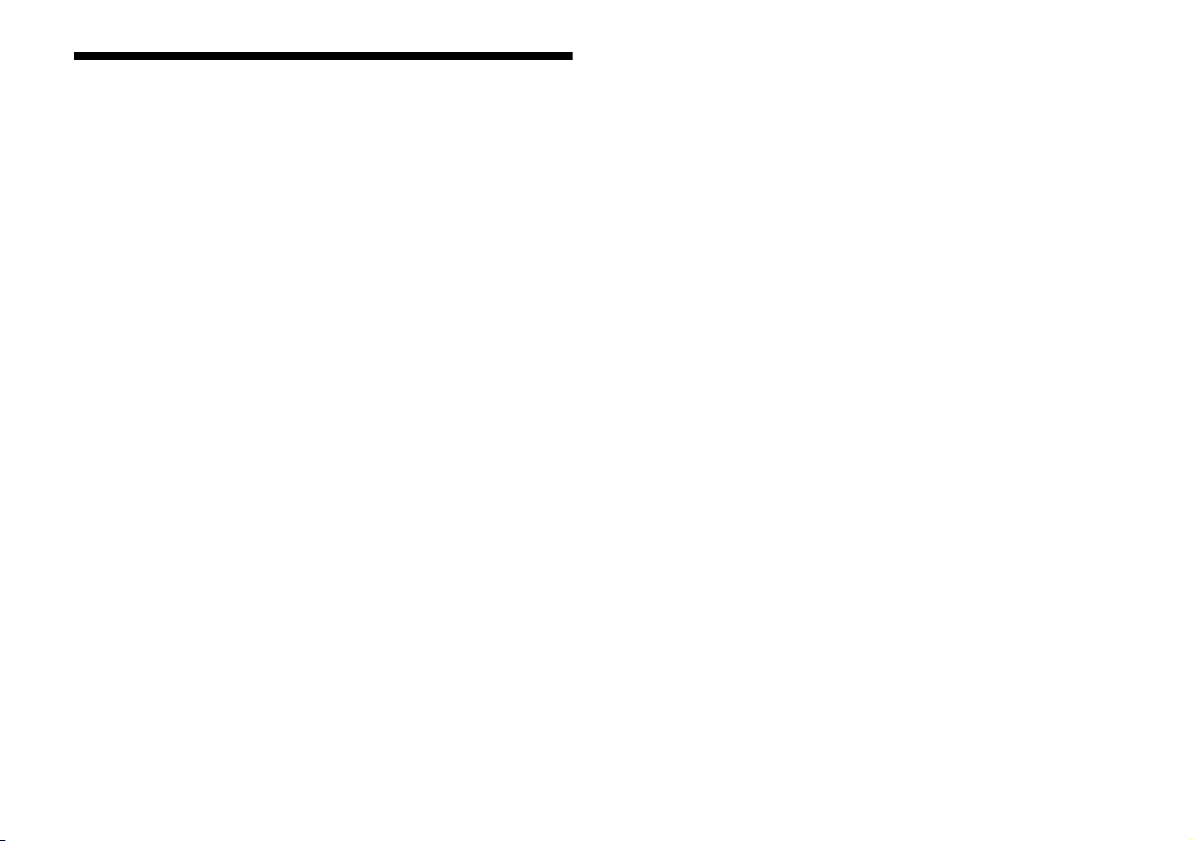
Acerca destas Instruções de Funcionamento
As informações contidas nestas Instruções de Funcionamento
descrevem os controlos do telecomando. Também pode utilizar os
controlos do Sound Bar se estes tiverem o mesmo nome ou nomes
semelhantes aos do telecomando.
Algumas ilustrações são apresentadas como desenhos concetuais
e podem ser diferentes dos produtos reais.
Os itens apresentados no ecrã do televisor podem ser diferentes
dependendo da área.
A programação predefinida aparece sublinhada.
O texto entre parênteses ([--]) aparece no ecrã do televisor e o texto
entre aspas aparece no visor do painel frontal.
PT
4

Índice
continua
Ligar
Acerca destas Instruções de Funcionamento ...................... 4
Escuta/Visualização
Ouvir som a partir de um televisor, leitor de
Blu-ray Disc™, caixa de televisão por cabo
ou satélite, etc. .................................................................7
Reproduzir música/fotografias a partir de um
dispositivo USB ................................................................ 8
Ouvir música a partir de um dispositivo BLUETOOTH .......... 8
Reproduzir música/fotografias a partir de outros
dispositivos através da função de rede .......................... 8
Ajuste do som
Desfrutar de efeitos sonoros (Modo de estádio, etc.) ......... 9
Utilizar a função DSEE HX (reproduzir ficheiros codec
de áudio com qualidade de som natural) .....................10
Funções BLUETOOTH
Ouvir música a partir de um dispositivo BLUETOOTH ..........11
Ouvir som transmitindo para um recetor compatível
com BLUETOOTH ............................................................13
Guia de Início (documento separado)
Funções de rede
Ligar a uma rede com fios ....................................................15
Ligar a uma rede sem fios ....................................................16
Reproduzir ficheiros de música/fotografias numa
rede doméstica ...............................................................16
Visualizar o ecrã do dispositivo móvel num televisor
(Screen mirroring) ...........................................................18
Desfrutar de diversos serviços online (Music Services) .......18
Ver conteúdo 4K protegido por direitos de autor
Ligar um televisor 4K ........................................................... 20
Ligar dispositivos 4K .............................................................21
Definições e ajustes
Utilizar o visor de configuração .......................................... 22
Utilizar o menu de opções .................................................. 29
Outras funções
Controlar o sistema utilizando um smartphone
ou tablet (SongPal) .........................................................31
Utilizar a função Control for HDMI para “BRAVIA” Sync ..... 32
Desfrutar de som de transmissão multiplex
(Dual Mono) ................................................................... 34
Desativar os botões do Sound Bar (bloqueio infantil) .......34
Alterar o brilho ..................................................................... 35
Poupar energia no modo standby ...................................... 35
Ativar a função do repetidor IV (quando não é possível
controlar o televisor) ...................................................... 35
Definição adicional para o sistema sem fios
(subwoofer) .................................................................... 36
Modificar o ângulo do Sound Bar .......................................38
Montar o Sound Bar numa parede ..................................... 38
Montar a grelha ................................................................... 39
PT
5
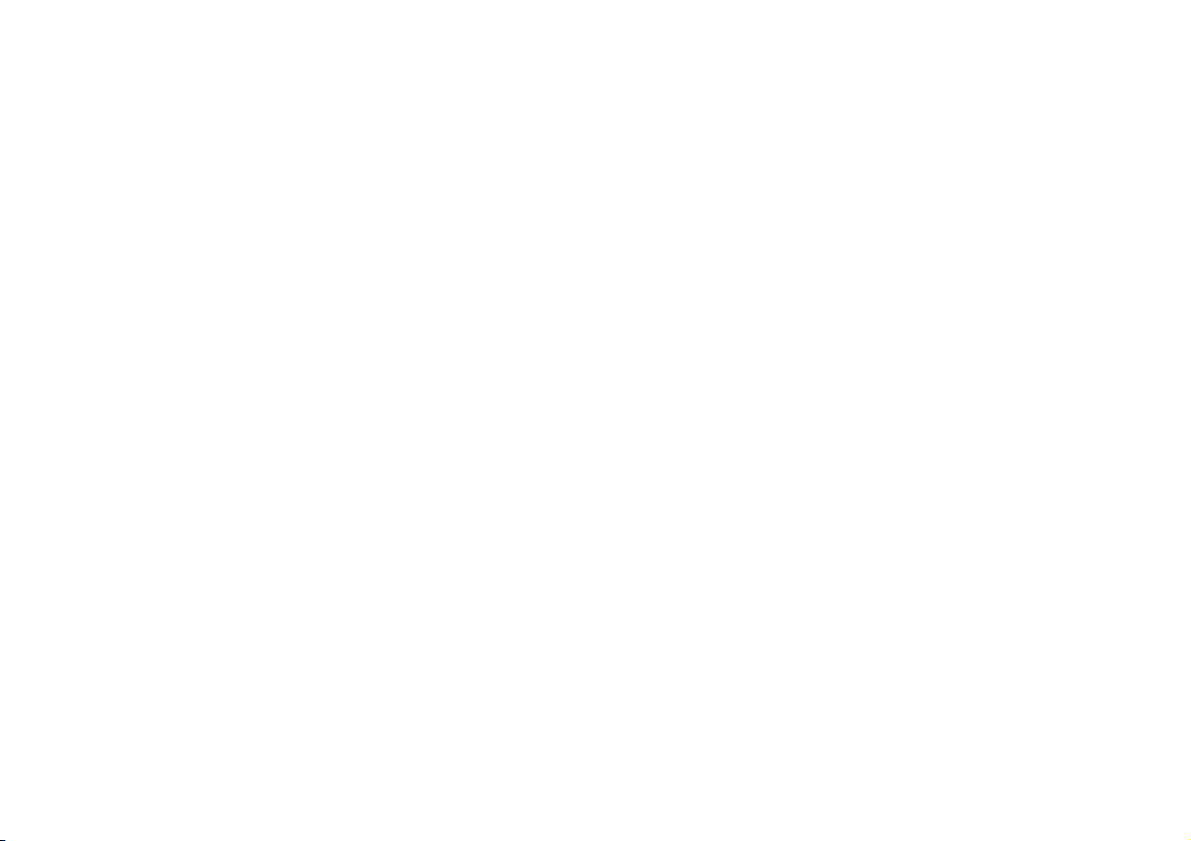
Informações adicionais
Precauções .......................................................................... 40
Resolução de problemas .....................................................43
Guia de peças e controlos ...................................................48
Tipos de ficheiro que podem ser reproduzidos .................. 51
Formatos de áudio suportados ...........................................52
Características técnicas ........................................................53
Comunicação BLUETOOTH ..................................................55
Índice remissivo ...................................................................57
CONTRATO DE LICENÇA DO UTILIZADOR FINAL ..................59
PT
6
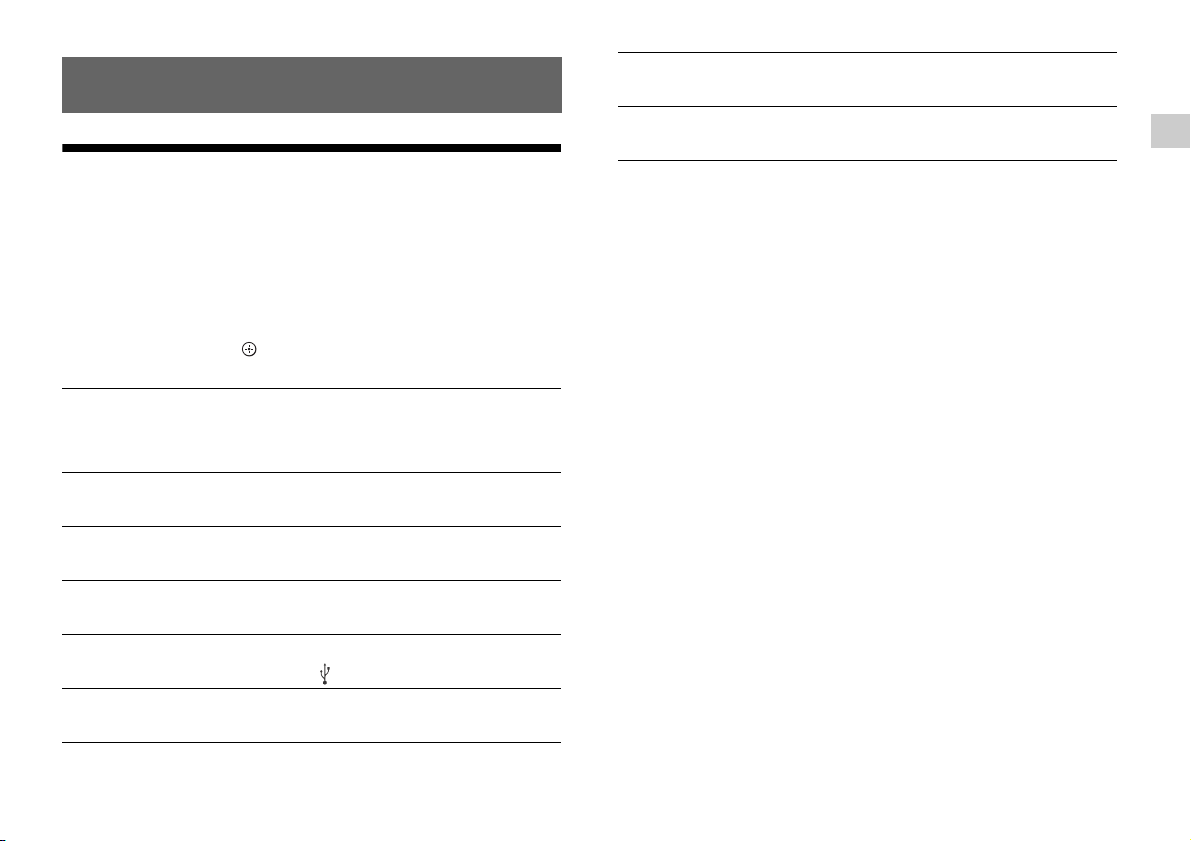
Escuta/Visualização
Ouvir som a partir de um televisor, leitor de Blu-ray Disc™, caixa de televisão por cabo ou satélite, etc.
1
Prima HOME.
O menu inicial é apresentado no ecrã do televisor.
2 Prima /// para selecionar a entrada pretendida e,
em seguida, prima .
Também pode utilizar INPUT no telecomando.
[TV]
“TV”
Dispositivo (televisor, etc.) que está ligado à tomada do televisor (DIGITAL IN
(TV)) ou televisor compatível com a tecnologia Audio Return Channel e ligado
à tomada HDMI OUT (ARC)
[HDMI1]/[HDMI2]/[HDMI3]
“HDMI 1”/“HDMI 2”/“HDMI 3”
Dispositivo que está ligado a HDMI IN 1, HDMI IN 2 ou HDMI IN 3
[Bluetooth Audio]
“BT”
Dispositivo BLUETOOTH que suporta A2DP
[Analog]
“Analog”
Dispositivo que está ligado às tomadas ANALOG IN
[USB]
“USB”
Dispositivo USB que está ligado à porta (USB)
[Screen mirroring]
“SCR M”
Dispositivo compatível com a sincronização de ecrã
[Home Network]
“H.Net”
Conteúdo armazenado num servidor
[Music Services]
“M.Serv”
Conteúdo de serviços de música disponibilizados na Internet
Sugestão
Também pode premir PAIRING e MIRRORING no telecomando para
selecionar [Bluetooth Audio] e [Screen mirroring], respetivamente.
Escuta/Visualização
PT
7
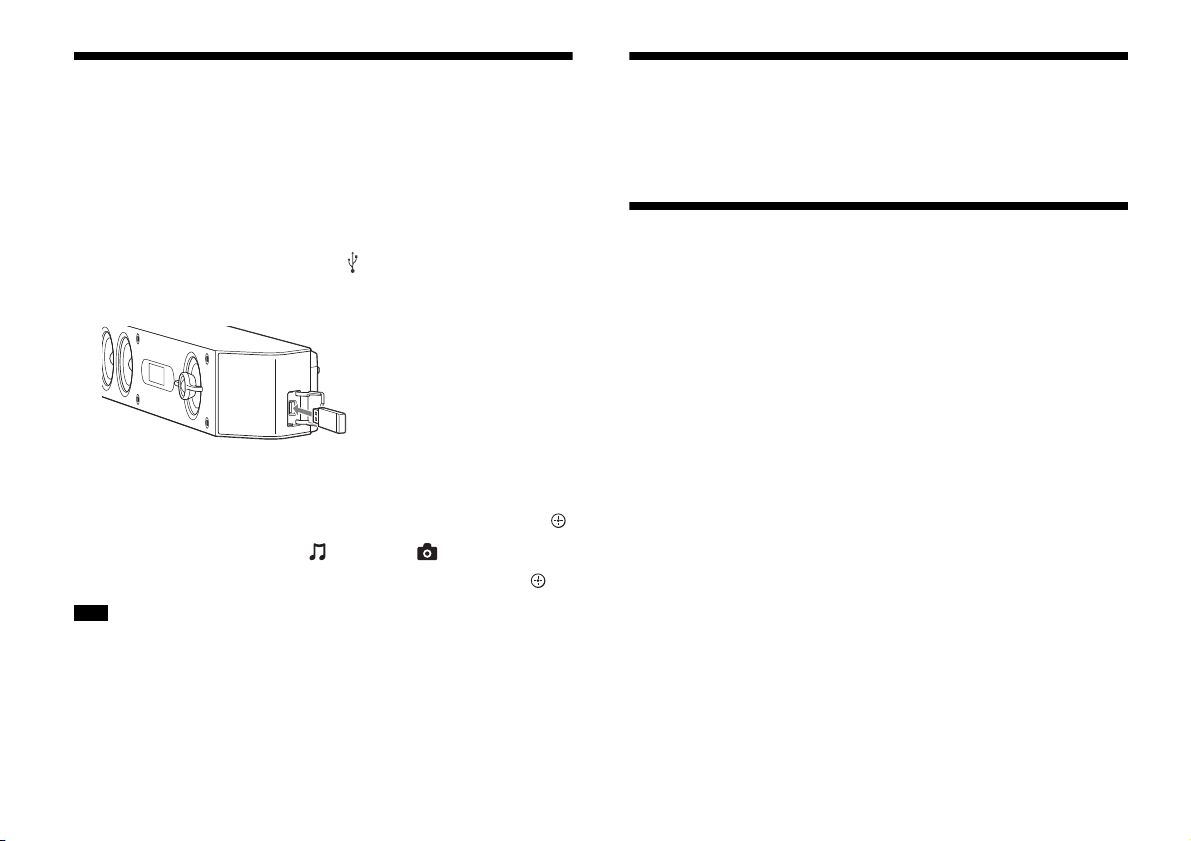
Reproduzir música/fotografias a partir de um dispositivo USB
Ouvir música a partir de um dispositivo BLUETOOTH
Pode reproduzir ficheiros de música/fotografias armazenados num
dispositivo USB ligado.
Para saber os tipos de ficheiro que podem ser reproduzidos,
consulte “Tipos de ficheiro que podem ser reproduzidos”
(página 51).
1 Ligue o dispositivo USB à porta (USB).
Consulte as instruções de funcionamento do dispositivo USB
antes de o ligar.
2 Prima HOME.
O menu inicial é apresentado no ecrã do televisor.
3 Prima /// par a se lec ion ar [ USB ] e, em s egu ida , pr ima .
4 Prima / para selecionar [Music] ou [Photo].
5 Selecione o conteúdo pretendido utilizando /// e .
Nota
Não remova o dispositivo USB durante o funcionamento. Para evitar
danificar os dados ou o dispositivo USB, desligue o sistema antes de ligar
ou remover o dispositivo USB.
Consulte “Funções BLUETOOTH” (página 11).
Reproduzir música/fotografias a partir de outros dispositivos através da função de rede
Consulte “Funções de rede” (página 15).
PT
8
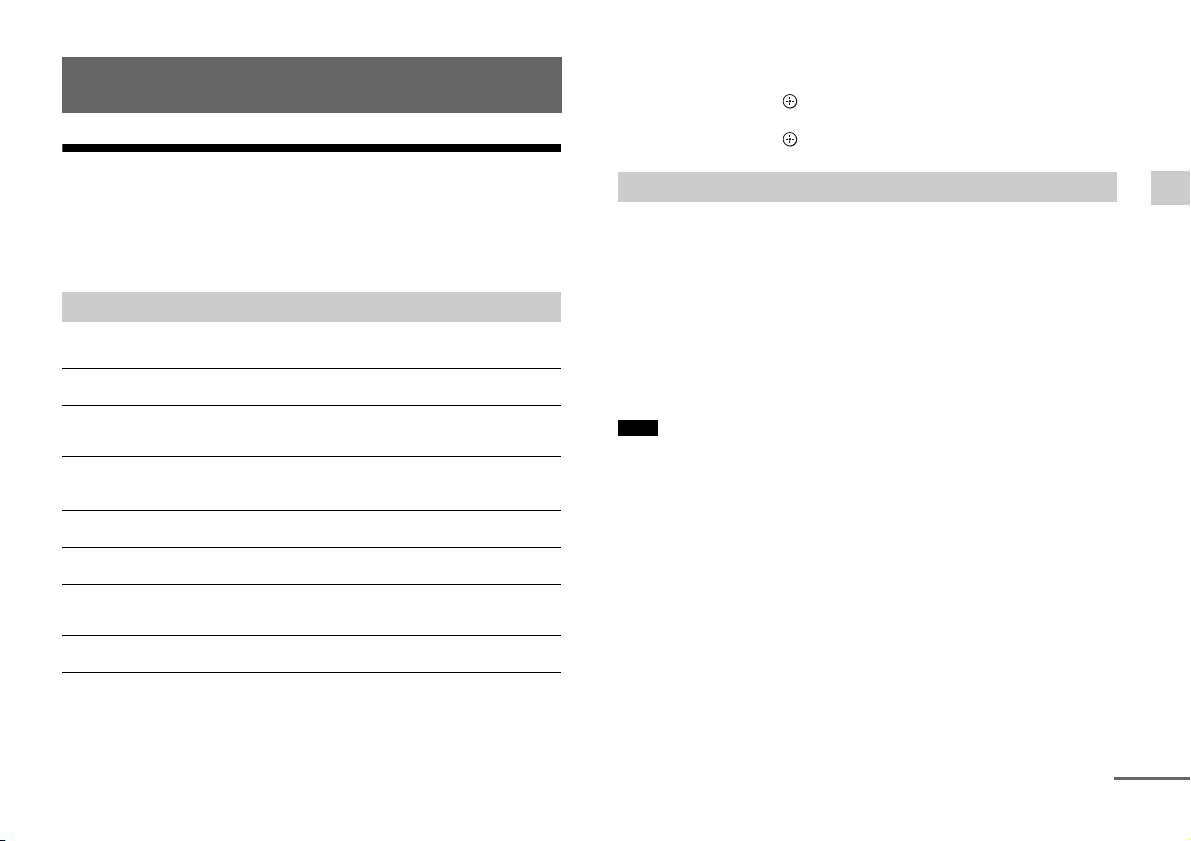
Ajuste do som
continua
Para selecionar o campo de som no menu de opções
1 Prima OPTIONS e / para selecionar [Sound Field] e,
em seguida, prima .
2 Prima / para selecionar o campo de som pretendido e,
em seguida, prima .
Desfrutar de efeitos sonoros (Modo de estádio, etc.)
Pode facilmente desfrutar de efeitos sonoros pré-programados,
personalizados para os diferentes tipos de fonte de som.
Selecionar o campo de som
Prima SOUND FIELD repetidamente durante a reprodução.
[ClearAudio+]
A definição de som adequada é selec ionada automaticamente para a fonte de som.
[Movie]
Os efeitos sonoros são otimizados para filmes. Este modo replica
a densidade e a expansão complexa do som.
[Movie 2]
Os efeitos sonoros são otimizados para filmes. Este modo replica o loop do
som à volta do utilizador na parte posterior.
[Music]
Os efeitos sonoros são otimizados para a visualização de música.
[Game Studio]
Os efeitos sonoros são otimizados para jogar jogos.
[Music Arena]
Os efeitos sonoros permitem-lhe desfrutar de concertos de música ao vivo com
toda a emoção proporcionada pela tecnologia Audio DSP exclusiva da Sony.
[Standard]
Os efeitos sonoros são otimizados para a fonte individual.
Sugestão
Também pode premir CLEARAUDIO+ para selecionar [ClearAudio+].
Utilizar a função Modo de estádio
Os efeitos sonoros são produzidos para lhe dar a sensação de que
está no verdadeiro estádio durante a transmissão de jogos ao vivo.
Prima FOOTBALL repetidamente durante a transmissão de um
jogo de futebol.
[Narration On]: Cria uma sensação envolvente de presença num
estádio de futebol ao realçar o apoio do público.
[Narration Off]: Cria uma sensação mais envolvente de presença
num estádio de futebol ao minimizar o nível de volume da narração,
além de realçar o apoio do público.
[Off]: O modo de estádio é desativado.
Notas
Recomendamos que selecione o modo de futebol durante
a transmissão de um jogo de futebol.
Se o som do conteúdo parecer pouco natural quando [Narration Off]
está selecionado, deve utilizar [Narration On].
O modo de futebol é definido automaticamente como [Off] quando
executa uma das ações seguintes.
– Desligar o sistema.
– Premir qualquer um dos botões dos campos de som (página 50).
Esta função não suporta som mono.
Se a entrada de sinal áudio estéreo for detetada, o up-mixer
propriedade da Sony é ativado consoante o campo de som selecionado.
Sugestões
Também pode selecionar [Football] no menu de opções (página 29).
Se estiver disponível uma sequência de áudio de 5.1 canais,
recomendamos que a selecione no televisor ou na caixa de televisão
por cabo ou satélite.
Ajuste do som
PT
9
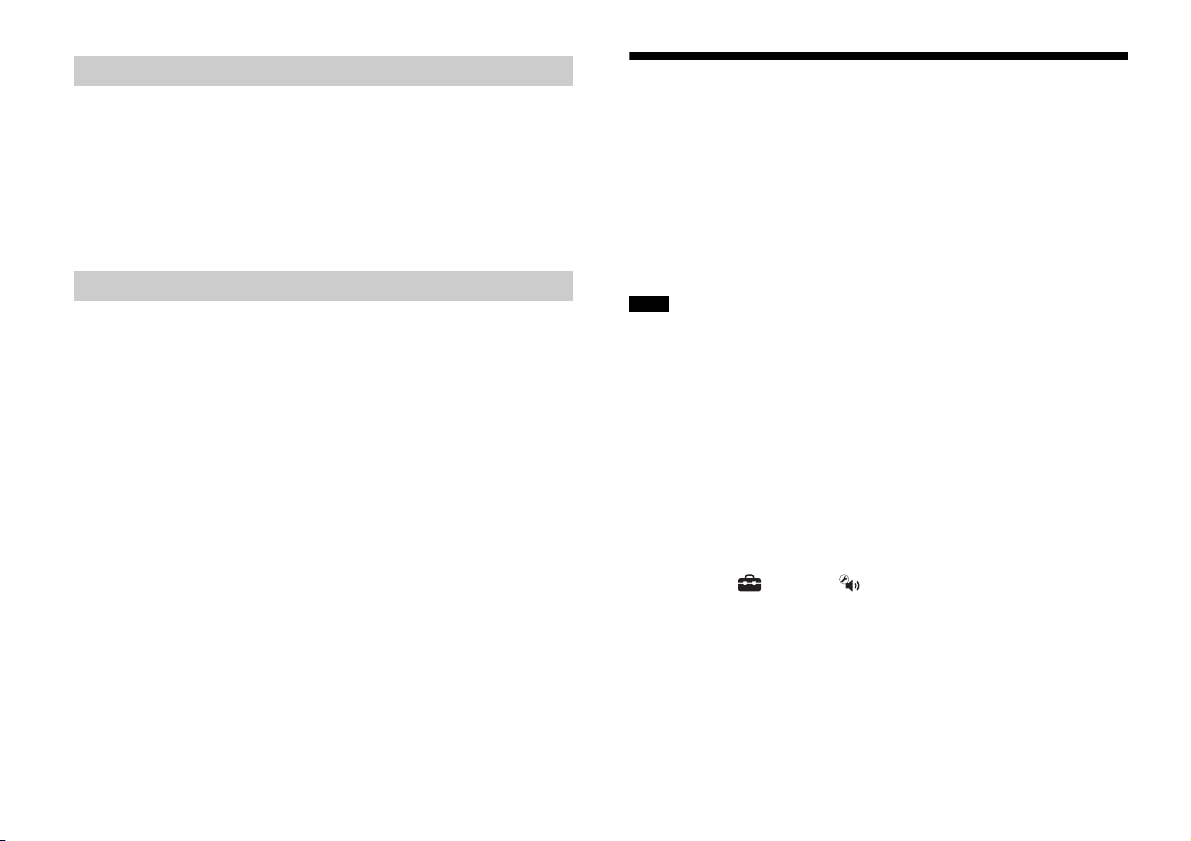
Utilizar a função Modo noturno
O som é emitido a um volume baixo com o mínimo de perda
de fidelidade e com nitidez do diálogo.
Prima NIGHT repetidamente.
[On]: Ativa a função de modo noturno.
[Off]: Desativa a função de modo noturno.
Sugestão
Também pode selecionar [Night] no menu de opções (página 29).
Utilizar a função Voz
Isto ajuda a tornar os diálogos mais nítidos.
Prima VOICE repetidamente.
[Type 1]: Standard
[Type 2]: A gama de diálogos é melhorada.
[Type 3]: A gama de diálogos é melhorada e as partes da gama
mais difíceis de compreender por idosos são reforçadas.
Sugestão
Também pode selecionar [Voice] no menu de opções (página 29).
Utilizar a função DSEE HX (reproduzir ficheiros codec de áudio com qualidade de som natural)
A função DSEE HX efetua o upscale das fontes de som existentes
para uma qualidade de som quase de alta resolução e dá-lhe
a sensação de que está realmente presente no estúdio de gravação
ou no concerto.
Es ta função só está disp oníve l quando [Music] for selecionado como
o campo de som.
Notas
Apenas a característica de restauro de som com precisão da função
DSEE HX será aplicada às fontes de áudio PCM com compressão sem
perdas. A função DSEE HX não funciona para ficheiros com o formato
DSD (DSDIFF, DSF). O ficheiro é expandido para um equivalente máximo
de 96 kHz/24 bits.
Esta função funciona com sinais de entrada digital de 2 canais de
44,1 kHz ou 48 kHz.
Esta função não funciona quando [Analog] está selecionado.
Esta função não funciona quando [Transmitter] em [Bluetooth Mode]
está selecionado. (página 24).
1 Prima HOME.
O menu inicial é apresentado no ecrã do televisor.
2 Selecione [Setup] - [Audio Settings] no menu inicial.
3 Selecione [DSEE HX].
4 Selecione [On].
10
PT
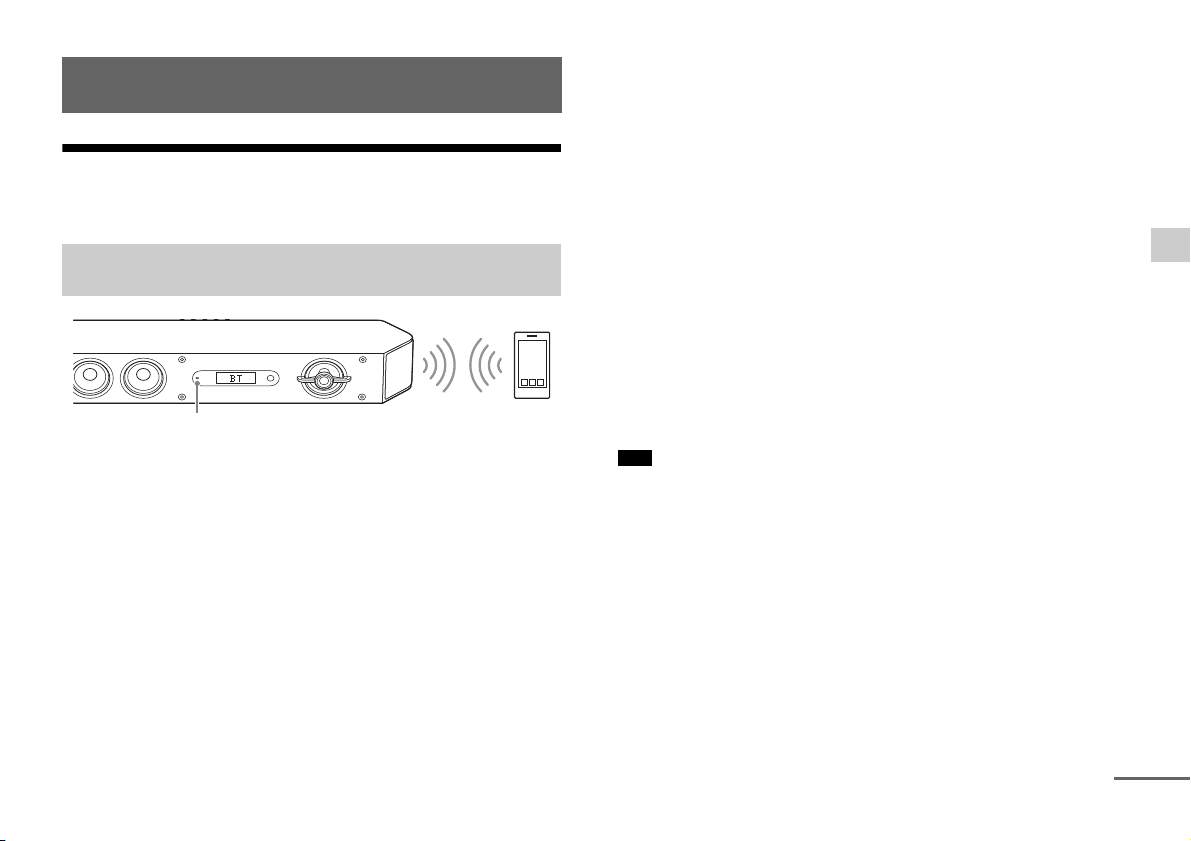
Funções BLUETOOTH
Indicador (azul)
continua
Ouvir música a partir de um dispositivo BLUETOOTH
Emparelhar este sistema com um dispositivo
BLUETOOTH
Para emparelhar o sistema com o dispositivo
1 Prima PAIRING.
O indicador (azul) do Sound Bar pisca rapidamente durante
oemparelhamento BLUETOOTH.
2 Ative a função BLUETOOTH e, em seguida, selecione “HT-ST9”
depois de procurar por este nome de modelo no dispositivo
BLUETOOTH.
Se lhe for pedida uma chave de acesso, introduza “0000”.
3 Certifique-se de que o indicador (azul) do Sound Bar se acende.
(Isto indica que foi estabelecida uma ligação.)
Para cancelar a operação de emparelhamento
Prima o botão HOME ou INPUT.
Sugestão
Após estabelecer a ligação BLUETOOTH, será apresentada uma indicação
a recomendar que aplicação transferir, consoante o dispositivo que tiver
ligado.
Se seguir as instruções apresentadas, poderá transferir uma aplicação
chamada SongPal que lhe permitirá controlar este sistema.
Consulte “Controlar o sistema utilizando um smartphone ou tablet
(SongPal)” (página 31) para obter detalhes sobre o SongPal.
Para ouvir som a partir do dispositivo emparelhado
1 Prima HOME.
O menu inicial é apresentado no ecrã do televisor.
2 Selecione [Bluetooth Audio].
Este sistema liga-se automaticamente ao dispositivo BLUETOOTH
ao qual esteve ligado mais recentemente.
3 Certifique-se de que o indicador (azul) do Sound Bar se acende.
(Isto indica que foi estabelecida uma ligação.)
Se não tiver sido estabelecida uma ligação, selecione "HT-ST9" no
dispositivo BLUETOOTH.
4 Inicie a reprodução de áudio através da aplicação de música do
dispositivo BLUETOOTH ligado.
Nota
Após o sistema e o dispositivo BLUETOOTH serem ligados, pode
controlar a reprodução premindo , , , / e /.
Funções BLUETOOTH
PT
11

Ligar a um dispositivo BLUETOOTH através
Indicador (azul)
da função com um só toque (NFC)
Se mantiver um dispositivo BLUETOOTH compatível com NFC perto
da marca N do Sound Bar, o sistema e o dispositivo BLUETOOTH irão
emparelhar e efetuar uma ligação BLUETOOTH automaticamente.
Dispositivos compatíveis
Smartphones, tablets e leitores de música com a função NFC incorporada
(SO: Android™ 2.3.3 ou posterior, excluindo Android 3.x)
Notas
Consoante o seu dispositivo, poderá ter de efetuar as seguintes ações
no seu dispositivo remoto antecipadamente.
– Ativar a função NFC.
– Transferir a aplicação “NFC Easy Connect” a partir da Google Play™
e iniciar a aplicação. (A aplicação poderá não estar disponível em
alguns países/regiões.) Para mais informações, consulte as instruções
de funcionamento do dispositivo.
Esta função não funciona com recetores compatíveis com BLUETOOTH
(como os auscultadores). Para ouvir som com um recetor compatível
com BLUETOOTH, consulte “Ouvir som transmitindo para um recetor
compatível com BLUETOOTH” (página 13).
1 Toque na Marca N do Sound Bar com o dispositivo
BLUETOOTH.
2 Certifique-se de que o indicador (azul) do Sound Bar se
acende. (Isto indica que foi estabelecida uma ligação.)
3 Inicie a reprodução de uma fonte de áudio no dispositivo
BLUETOOTH.
12
PT
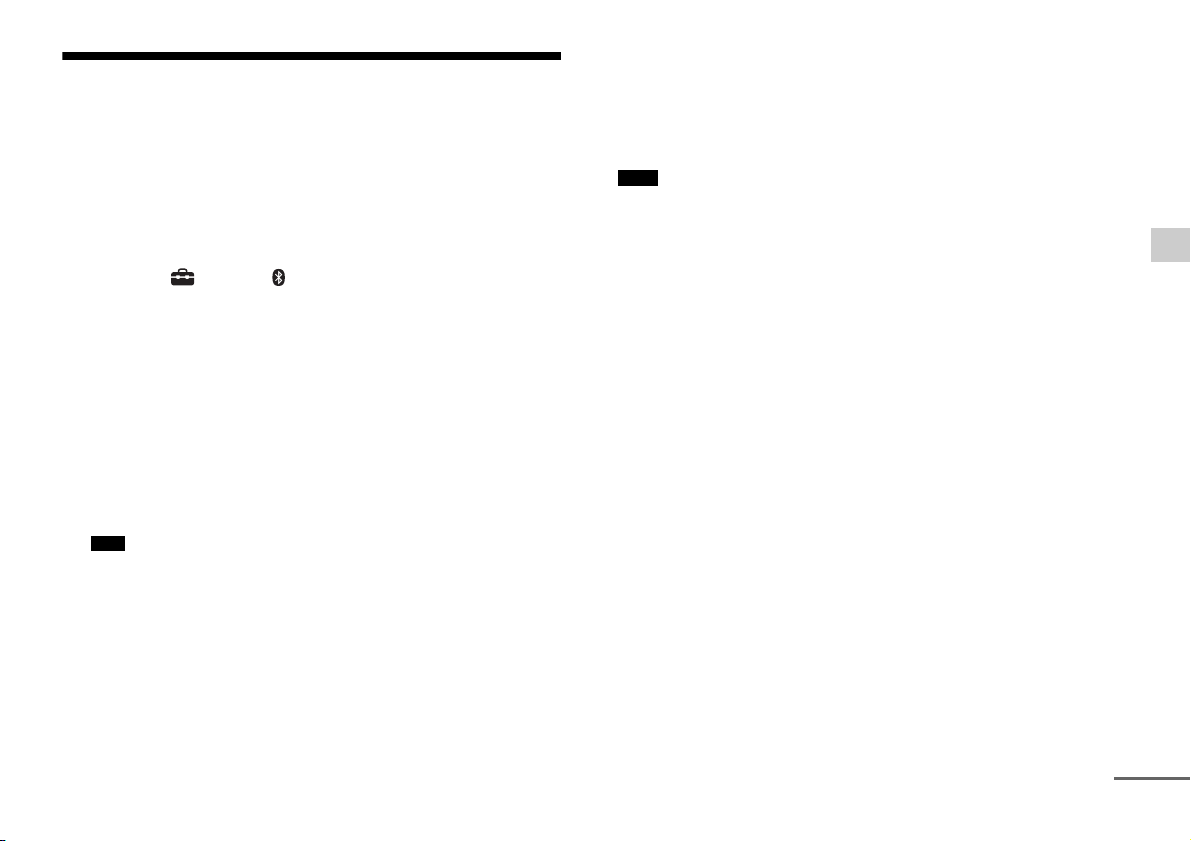
Ouvir som transmitindo para um recetor
continua
compatível com BLUETOOTH
Pode ouvir o som da fonte reproduzida através deste sistema
utilizando um recetor compatível com BLUETOOTH (como
auscultadores).
1 Prima HOME.
O menu inicial é apresentado no ecrã do televisor.
2 Selecione [Setup] - [Bluetooth Settings] no menu
inicial.
3 Selecione [Bluetooth Mode].
4 Selecione [Transmitter].
5 Ative a função BLUETOOTH no recetor BLUETOOTH.
6 Selecione o nome do recetor BLUETOOTH a partir
de [Device List] em [Bluetooth Settings] (página 25).
Quando a ligação BLUETOOTH é estabelecida, o indicador (azul)
acende-se.
Se não conseguir encontrar o nome do recetor BLUETOOTH
na lista, selecione [Scan].
Nota
É apresentado o ecrã [Device List] após uma caixa de diálogo de
confirmação quando muda [Bluetooth Mode] para [Transmitter]
a partir de outros modos.
7 Voltar ao menu inicial e selecionar a entrada pretendida.
[BT TX] é apresentado no visor do painel frontal, e o som
é emitido a partir do recetor BLUETOOTH.
Não é emitido som pelo sistema de colunas.
8 Ajuste o volume.
Ajuste o nível de volume do recetor BLUETOOTH primeiro.
Quando ligado a um recetor BLUETOOTH, o nível de volume do
recetor BLUETOOTH pode ser controlado com VOLUME +/– na
barra de coluna e com +/– no telecomando.
Notas
Consoante o recetor BLUETOOTH, pode não conseguir ajustar o nível
de volume.
As funções [Screen mirroring], [Bluetooth Audio] e Home Theatre
Control são desativadas quando o sistema está no modo de
transmissor.
Quando a entrada de [Bluetooth Audio] ou [Screen mirroring]
é selecionada, não é possível definir [Bluetooth Mode] para
[Transmitter]. Também não é possível alterá-la com RX/TX no
telecomando.
É possível registar até 9 recetores BLUETOOTH. Se for registado um 10.º
recetor BLUETOOTH, o recetor BLUETOOTH ligado há mais tempo será
substituído pelo novo.
O sistema pode apresentar até 15 recetores BLUETOOTH detetados
na [Device List].
Não é possível alterar o efeito sonoro ou as definições do menu
de opções durante a transmissão de som.
Não é possível reproduzir algum conteúdo devido a proteção
do mesmo.
Devido às características da tecnologia sem fios BLUETOOTH e em
comparação com a reprodução do sistema, a reprodução de áudio/
música nos recetores de BLUETOOTH é retardada.
Nenhum som é emitido pelos altifalantes e pela tomada HDMI OUT
(ARC) quando um recetor BLUETOOTH for ligado com êxito ao sistema.
Funções BLUETOOTH
13
PT
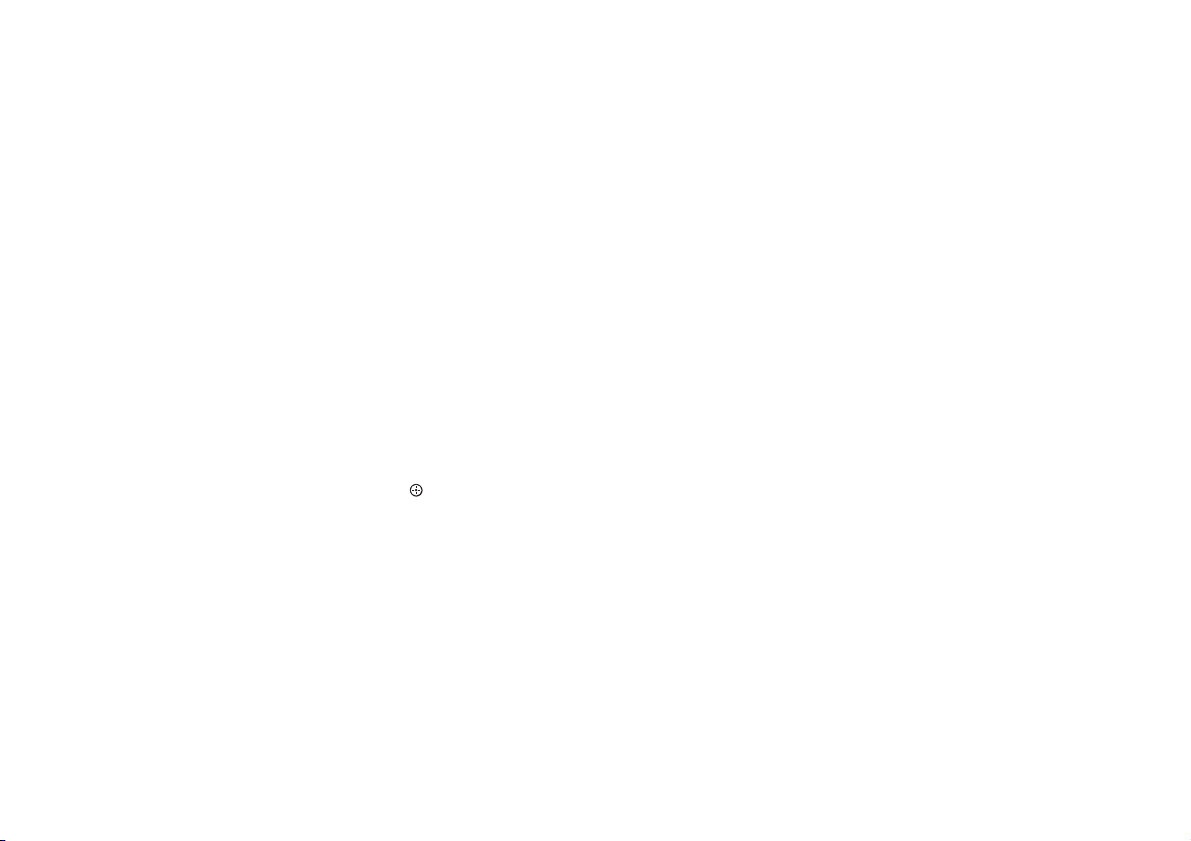
Sugestões
Pode ativar ou desativar a receção de áudio AAC ou LDAC a partir
do dispositivo BLUETOOTH (página 25).
Também pode mudar o [Bluetooth Mode] utilizando RX/TX no
telecomando.
Quando o dispositivo BLUETOOTH no passo 5 tiver concluído
o emparelhamento e for o dispositivo ligado mais recentemente,
pode ligá-lo ao sistema automaticamente premindo RX/TX no
telecomando. Neste caso, não é necessário efetuar o passo 6.
Para desligar o recetor BLUETOOTH
Efetue qualquer uma das ações seguintes.
– Desativar a função BLUETOOTH no recetor BLUETOOTH.
– Definir [Bluetooth Mode] como [Receiver] ou [Off] (página 24).
– Desligar o sistema ou o recetor BLUETOOTH.
– Selecionar o nome do dispositivo do recetor compatível com
BLUETOOTH ligado a partir de [Device List] em [Bluetooth Settings].
Para eliminar um recetor BLUETOOTH registado da lista
de dispositivos
1 Siga os passos 1 a 6 de “Ouvir som transmitindo para um recetor
compatível com BLUETOOTH“.
2 Selecione o dispositivo e, em seguida, prima OPTIONS.
3 Selecione [Remove] e, em seguida, prima .
4 Siga as instruções apresentadas no ecrã para eliminar
o dispositivo BLUETOOTH pretendido na lista de dispositivos.
14
PT
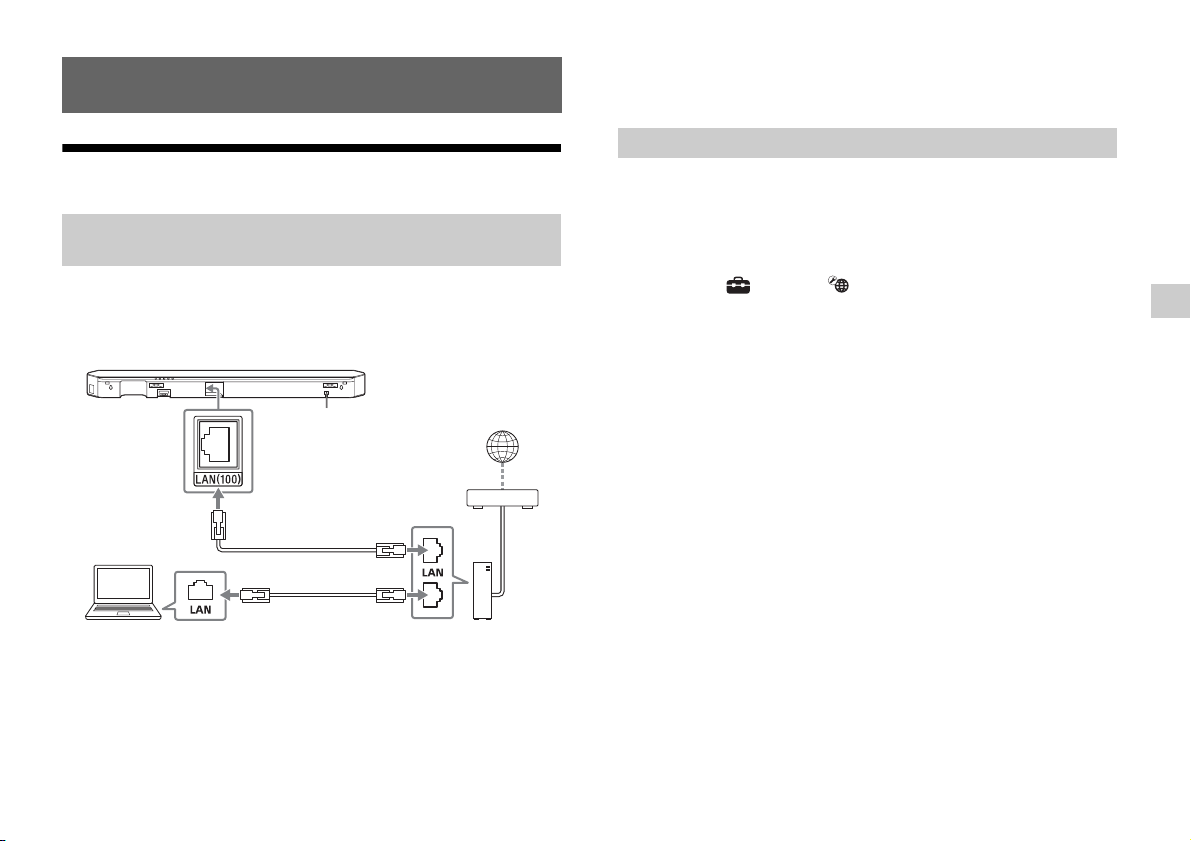
Funções de rede
Servidor
Cabo de rede local (não fornecido)
Router
Modem
Internet
Ligar a uma rede com fios
Ligar o sistema à rede utilizando um cabo
de rede local
A ilustração seguinte representa um exemplo de configuração
da rede.
Recomendamos uma ligação com fios para um funcionamento
estável da rede.
Sugestão
Recomendamos que utilize um cabo de interface blindado e reto
(cabo de rede local).
Configurar uma ligação de rede com fios
Pode configurar uma ligação de rede com fios através
do procedimento seguinte.
1 Prima HOME.
O menu inicial é apresentado no ecrã do televisor.
2 Selecione [Setup] - [Network Settings] no menu
inicial.
3 Selecione [Internet Settings].
Funções de rede
4 Selecione [Wired Setup].
O ecrã para selecionar o método de aquisição de endereço
IP aparece no ecrã do televisor.
5 Selecione [Auto].
O sistema inicia a ligação à rede.
É apresentado o ecrã de confirmação.
6 Prima / para pesquisar informações e, em seguida,
prima .
7 Selecione [Save & Connect].
O sistema inicia a ligação à rede. Para mais detalhes,
consulte as mensagens apresentadas no ecrã do televisor.
Se utilizar um endereço IP fixo
Selecione [Custom] no passo 5 e siga as instruções apresentadas
no ecrã.
Sugestão
Consulte [Network Connection Status] quando verificar o estado
de ligação da rede.
15
PT
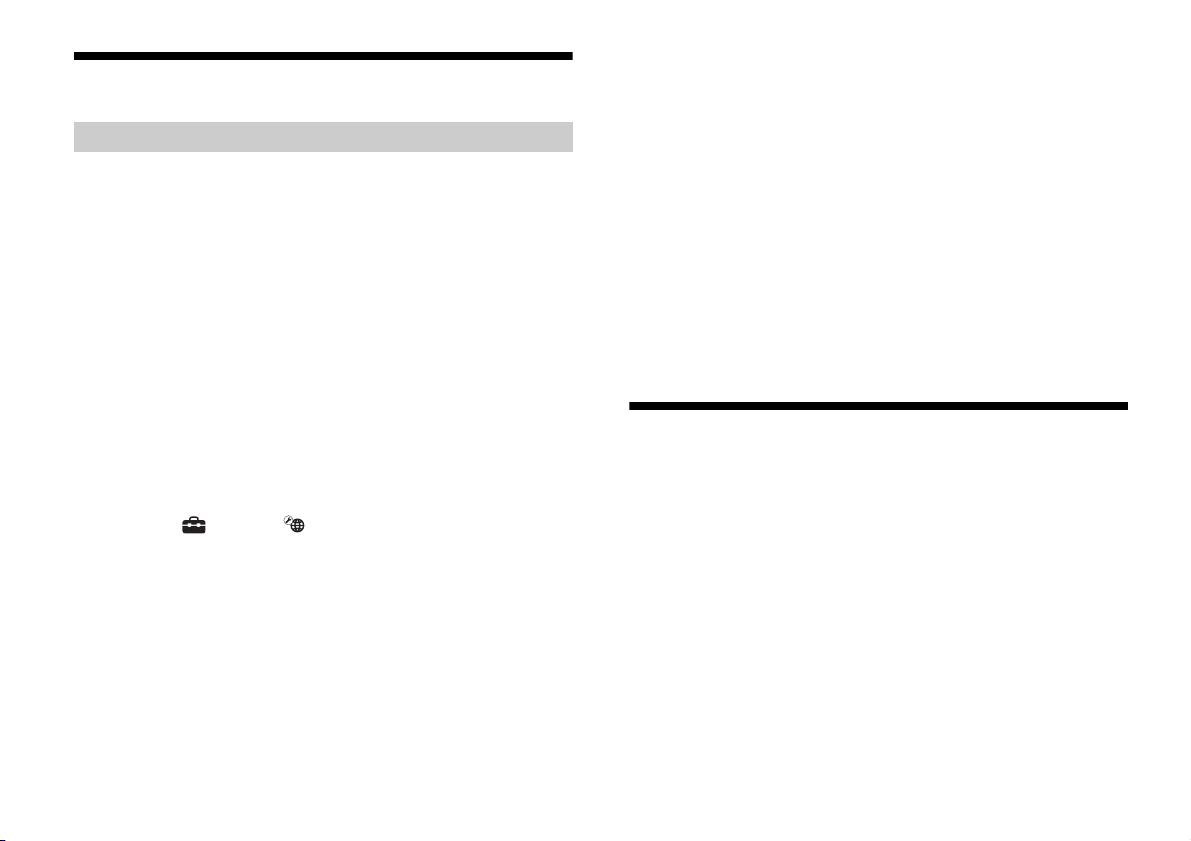
Ligar a uma rede sem fios
Configurar uma ligação de rede local sem fios
Antes de efetuar as definições de rede
Quando o seu router de rede local sem fios (ponto de acesso)
for compatível com (WPS) (Wi-Fi Protected Setup), pode facilmente
especificar as definições de rede com o botão WPS.
Caso contrário, será necessário selecionar ou introduzir as
informações seguintes. Verifique primeiro as informações seguintes.
O nome de rede (SSID)* do router/ponto de acesso de rede local
sem fios
A chave de segurança (palavra-passe)** para a rede
* SSID (Service Set Identifier) é um nome que identifica um ponto
de acesso específico.
** Estas informações deverão estar disponíveis numa etiqueta no router/
ponto de acesso de rede local sem fios ou nas instruções de
funcionamento; em alternativa, poderá obtê-las junto da pessoa que
configurou a sua rede sem fios ou do seu fornecedor de serviços Internet.
1 Prima HOME.
O menu inicial é apresentado no ecrã do televisor.
2 Selecione [Setup] - [Network Settings] no menu
inicial.
3 Selecione [Internet Settings].
4 Selecione [Wireless Setup(built-in)].
5 Selecione [Wi-Fi Protected Setup (WPS)].
6 Selecione [Start].
7 Prima o botão WPS no ponto de acesso.
O sistema inicia a ligação à rede.
Se selecionar o nome de rede (SSID) pretendido
Selecione o nome de rede (SSID) pretendido no passo 5, introduza
a chave de segurança (ou expressão de acesso) utilizando o teclado
do software e, em seguida, selecione [Enter] para confirmar a chave
de segurança. O sistema inicia a ligação à rede. Para mais detalhes,
consulte as mensagens apresentadas no ecrã do televisor.
Se utilizar um endereço IP fixo
Selecione [New connection registration] no passo 5 e siga as
instruções apresentadas no ecrã.
Se utilizar um código PIN (WPS)
Selecione [New connection registration] no passo 5 e, em seguida,
selecione [(WPS) PIN method].
Sugestão
Consulte [Network Connection Status] quando verificar o estado
de ligação da rede.
Reproduzir ficheiros de música/fotografias numa rede doméstica
É possível reproduzir ficheiros de música/fotografias noutros dispositivos
compatíveis com redes domésticas ligando-os à rede doméstica.
Este sistema pode ser utilizado como leitor e renderer.
Servidor: Armazena e partilha conteúdo multimédia digital
Leitor: Encontra e reproduz conteúdo multimédia digital do servidor
Renderer: Recebe e reproduz conteúdo multimédia digital do
servidor, podendo ser operado por outro dispositivo (controlador)
Controlador: Opera o dispositiva renderer
Prepare-se para utilizar a função Home Network.
Ligue o sistema a uma rede.
Prepare outro dispositivo compatível com a rede doméstica.
Para obter detalhes, consulte as instruções de funcionamento
do dispositivo.
16
PT
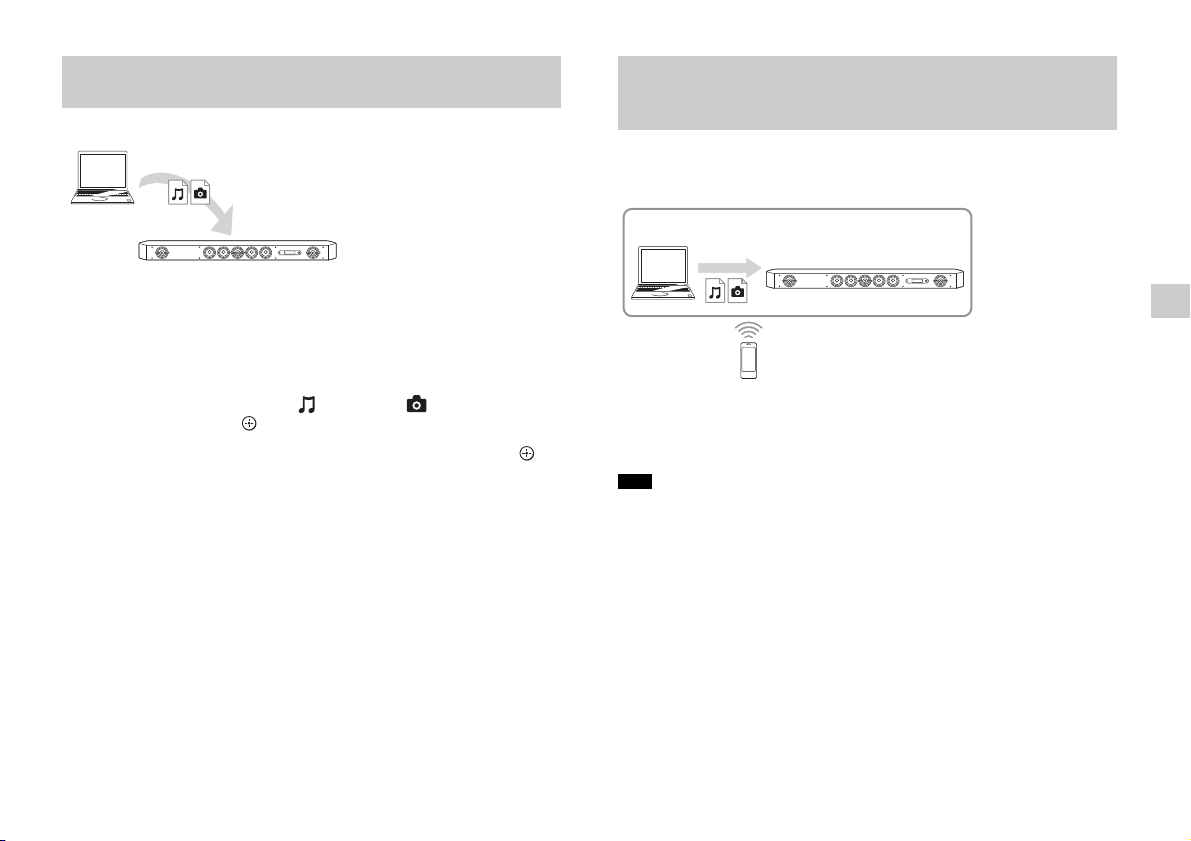
Reproduzir ficheiros armazenados num servidor
Leitor
(Este sistema)
Servidor
Controlador
Renderer
(Este sistema)
Servidor
através do sistema (leitor)
1 Prima HOME.
O menu inicial é apresentado no ecrã do televisor.
2 Selecione [Home Network].
3 Selecione o dispositivo pretendido.
4 Prima / para selecionar [Music] ou [Photo] e,
em seguida, prima .
5 Selecione o conteúdo pretendido utilizando /// e .
Reproduzir ficheiros remotos operando o sistema
(renderer) através de um controlador de rede
doméstica
É possível operar o sistema com um dispositivo compatível com um
controlador de rede doméstica (uma aplicação de telemóvel, etc.),
quando reproduzir ficheiros armazenados num servidor.
Funções de rede
Para obter detalhes sobre o funcionamento, consulte as instruções
de funcionamento do dispositivo compatível com um controlador
de rede doméstica.
Nota
Não opere o sistema simultaneamente com o telecomando fornecido
e um controlador.
Sugestão
O sistema é compatível com a função “Play To” do Windows Media®
Player 12, que é fornecida de origem com o Windows 7.
PT
17
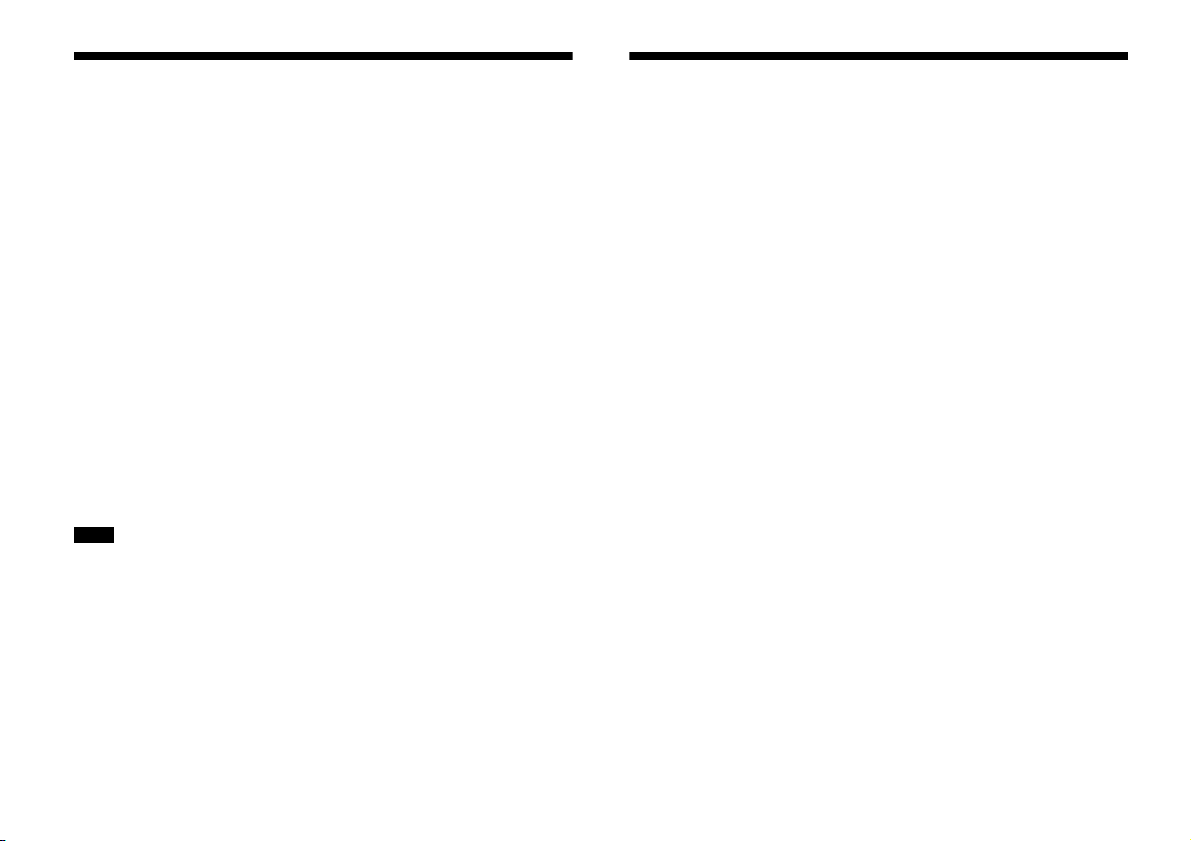
Visualizar o ecrã do dispositivo móvel num televisor (Screen mirroring)
A [Screen mirroring] é uma função que apresenta o ecrã de um
dispositivo móvel no televisor através da tecnologia Miracast.
É possível ligar o sistema diretamente a um dispositivo compatível com
a função de sincronização de ecrã (por exemplo, smartphone, tablet).
Pode desfrutar da utilização do ecrã de visualização do dispositivo
no ecrã grande do televisor. Não é necessário nenhum router sem
fios (ou ponto de acesso) para utilizar esta funcionalidade.
1 Prima MIRRORING.
2 Siga as instruções apresentadas no ecrã.
Ative a função Screen mirroring a partir do dispositivo móvel.
Para detalhes sobre como ativar a função, consulte as instruções
de funcionamento fornecidas com o dispositivo móvel.
Para ligar a um smartphone Xperia utilizando a função
de sincronização de ecrã com só um toque (NFC)
Prima MIRRORING e, em seguida, aproxime o smartphone Xperia
da Marca N do Sound Bar.
Para sair da sincronização de ecrã
Prima HOME ou INPUT.
Notas
Quando utilizar Screen mirroring, a qualidade da imagem e do som
poderão por vezes deteriorar-se devido à interferência de outras redes.
Dependendo do ambiente de utilização, a qualidade da imagem e do
som poderá deteriorar-se.
Algumas funções de rede poderão não estar disponíveis durante
a Screen mirroring.
Certifique-se de que o sey dispositivo é compatível com Miracast. Não
garantimos a conectividade com todos os dispositivos compatíveis com
Miracast.
Sugestão
Se vir que a qualidade da imagem e do som se deterioram com frequência,
experimente definir a [Screen mirroring RF Setting] (página 27).
Desfrutar de diversos serviços online (Music Services)
Este sistema permite ouvir os serviços de música disponibilizados
na Internet. Para utilizar esta função, o sistema tem de estar ligado
à Internet.
Os passos abaixo apresentam um guia para o convidar a aceder
a serviços de música. Siga o guia para desfrutar dos serviços
de música.
1 Prima HOME.
O menu inicial é apresentado no ecrã do televisor.
2 Selecione [Music Services].
A lista de serviços de música é apresentada no ecrã do televisor.
Sugestão
Pode atualizar a lista de fornecedores de serviços premindo OPTIONS
e selecionando [Update List].
3 Selecione o serviço de música pretendido.
18
PT
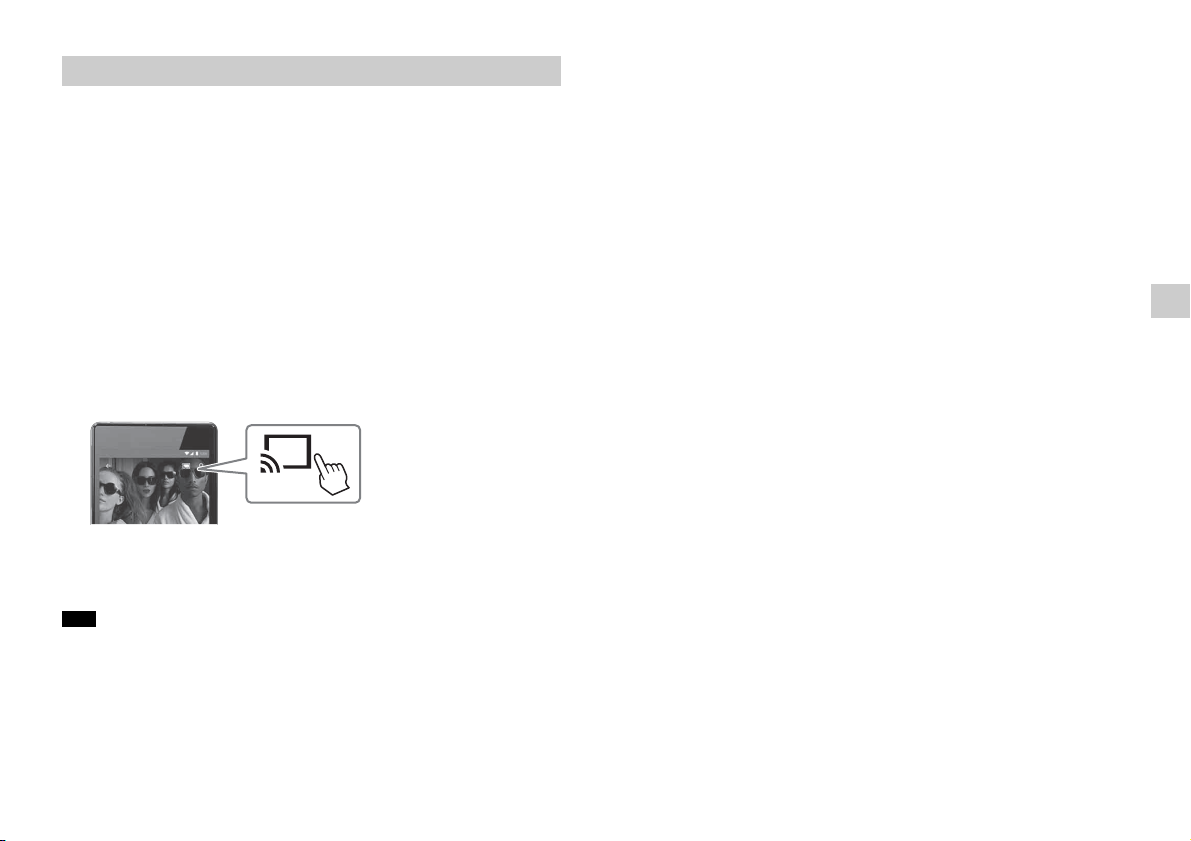
Utilizar o Google Cast™
O Google Cast permite-lhe selecionar conteúdo de música da
aplicação compatível com o Google Cast e reproduzi-lo no sistema.
O Google Cast requer a configuração inicial com o SongPal
1 Transfira a aplicação gratuita SongPal para o dispositivo
móvel, como por exemplo, um smartphone.
2 Ligue o dispositivo por Wi-Fi à mesma rede que é utilizada
pelo sistema (página 16).
3 Inicie SongPal, selecione [HT-ST9], e toque em [Settings]-
[Google Cast]-[Learn how to Cast].
4 Verifique o funcionamento e as aplicações compatíveis com
o Google Cast, e transfira a aplicação.
5 Inicie a aplicação compatível com o Google Cast, toque no
botão cast, e selecione [HT-ST9].
6 Selecione e reproduza música na aplicação compatível com
o Google Cast.
A música é reproduzida no sistema.
Nota
Não é possível utilizar o Google Cast enquanto “Google Cast Updating”
é apresentado no visor do painel frontal da barra de coluna. Aguarde
até a atualização estar concluída e, em seguida, tente novamente.
Funções de rede
19
PT
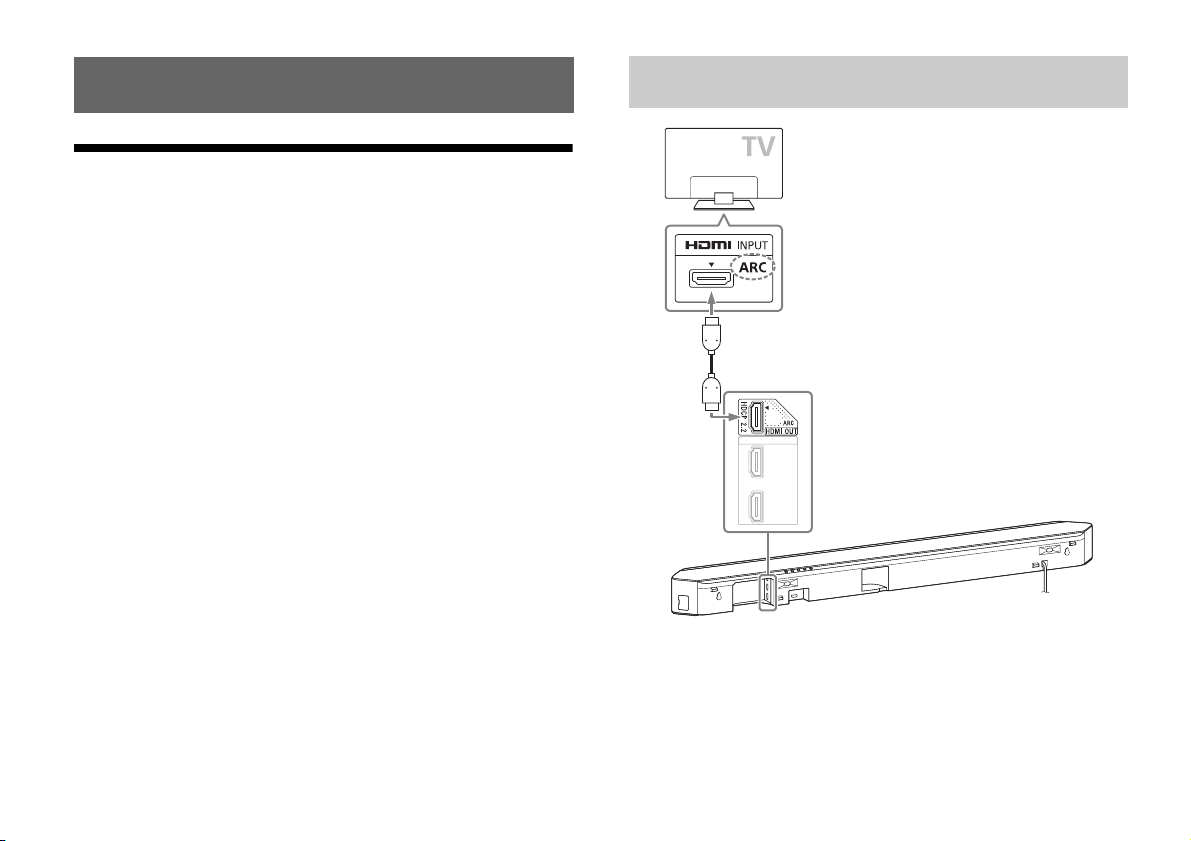
Ver conteúdo 4K protegido por direitos de autor
Cabo HDMI
(Cabo HDMI de alta velocidade com Ethernet, não fornecido)
Tomada HDMI
compatível com
HDCP 2.2
Ligar um televisor 4K
Para ver conteúdo 4K protegido por direitos de autor e ouvir som
a partir do Sound Bar, ligue o Sound Bar e o televisor através de uma
tomada HDMI compatível com HDCP 2.2.
Só pode ver conteúdo 4K protegido por direitos de autor através
da ligação da tomada HDMI compatível com HDCP 2.2. Para obter
detalhes sobre se o televisor está equipado com uma tomada HDMI
compatível com HDCP 2.2, consulte as instruções de funcionamento
fornecidas com o televisor.
Quando a tomada HDMI do televisor tem
a designação ARC* e é compatível com HDCP 2.2
* ARC (Audio Return Channel)
A função ARC envia som digital de um televisor para este sistema
utilizando um cabo HDMI.
20
PT
